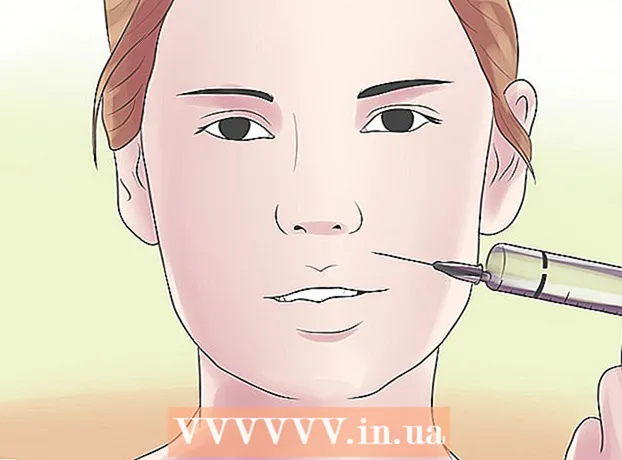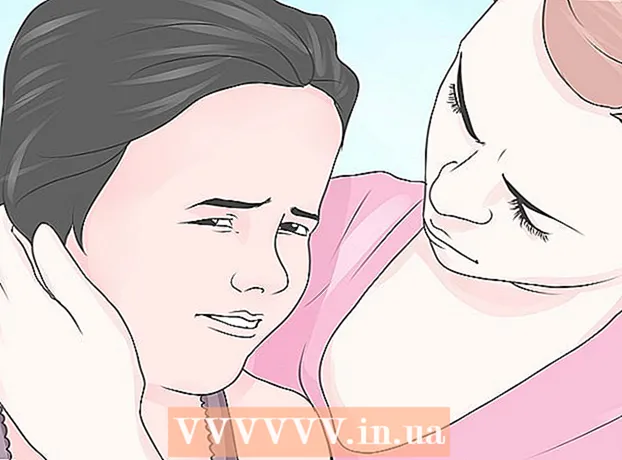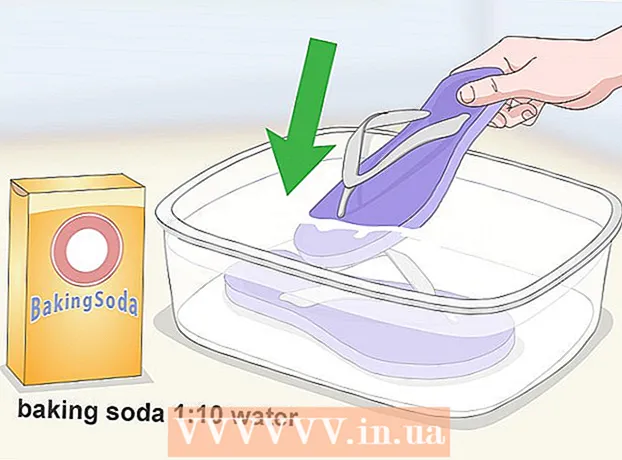מְחַבֵּר:
John Pratt
תאריך הבריאה:
9 פברואר 2021
תאריך עדכון:
1 יולי 2024

תוֹכֶן
הסתרת שורות ועמודות שאינך זקוק לה יכולה להפוך את הגיליון האלקטרוני שלך לקל הרבה יותר לקריאה, במיוחד אם מדובר בקובץ גדול. שורות נסתרות אינן מסתבכות בגליון העבודה שלך, אך עדיין נכללות בנוסחאות. תוכל להסתיר ולבטל הסתרה של שורות בכל גרסת Excel על ידי ביצוע מדריך זה.
לדרוך
שיטה 1 מתוך 2: הסתר מבחר שורות
 השתמש בכלי לבחירת השורות כדי להדגיש את השורות שברצונך להסתיר. אתה יכול להחזיק את מקש Ctrl לחוץ כדי לבחור מספר שורות.
השתמש בכלי לבחירת השורות כדי להדגיש את השורות שברצונך להסתיר. אתה יכול להחזיק את מקש Ctrl לחוץ כדי לבחור מספר שורות.  לחץ לחיצה ימנית בתוך האזור המודגש. בחר "הסתר". השורות בגליון העבודה מוסתרות.
לחץ לחיצה ימנית בתוך האזור המודגש. בחר "הסתר". השורות בגליון העבודה מוסתרות.  הפוך את השורות לגלויות שוב. כדי לבטל הסתרת השורות, בחר תחילה בשורות כדי להדגיש את השורות מעל ומתחת לשורות הנסתרות. לדוגמה, בחר שורה ארבע ושורה שמונה אם שורות 5-7 מוסתרות.
הפוך את השורות לגלויות שוב. כדי לבטל הסתרת השורות, בחר תחילה בשורות כדי להדגיש את השורות מעל ומתחת לשורות הנסתרות. לדוגמה, בחר שורה ארבע ושורה שמונה אם שורות 5-7 מוסתרות. - לחץ לחיצה ימנית בתוך האזור המודגש.
- בחר "הסתר".
שיטה 2 מתוך 2: הסתר שורות מקובצות
 צור קבוצת שורות. Excel 2013 מאפשר לך לקבץ / לבטל קבוצות של שורות כך שתוכל להסתיר אותן ולהסתיר אותן בקלות.
צור קבוצת שורות. Excel 2013 מאפשר לך לקבץ / לבטל קבוצות של שורות כך שתוכל להסתיר אותן ולהסתיר אותן בקלות. - הדגש את השורות שברצונך לקבץ ולחץ על הכרטיסייה "נתונים".
- לחץ על הלחצן "קבוצה" בקבוצה "סקירה כללית".
 הסתר את הקבוצה. שורה ותיבה עם סימן מינוס (-) מופיעות לצד שורות אלה. לחץ על התיבה כדי להסתיר את השורות "מקובצות". לאחר שהשורות מוסתרות, התיבה הקטנה תציג סימן פלוס (+).
הסתר את הקבוצה. שורה ותיבה עם סימן מינוס (-) מופיעות לצד שורות אלה. לחץ על התיבה כדי להסתיר את השורות "מקובצות". לאחר שהשורות מוסתרות, התיבה הקטנה תציג סימן פלוס (+).  הפוך את השורות לגלויות שוב. לחץ על הפלוס (+) אם ברצונך להפוך את השורות לגלויות שוב.
הפוך את השורות לגלויות שוב. לחץ על הפלוס (+) אם ברצונך להפוך את השורות לגלויות שוב.